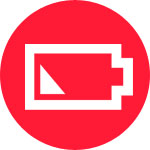
Pixel8系、Pixel7、Pixel7 Pro、Pixel7a、その他の Pixel でも同様の方法で設定できます。
Pixel7 シリーズでバッテリーの減りが早い時、原因となるアプリを見つける方法を解説します。
バッテリー(電池)の減りが早い原因はいくつかありますが、その一つがアプリです。アプリの使い方によってはバッテリーを大量消費してしまう場合があります。
以下の方法で何のアプリがバッテリーを大量消費しているのか調べる事ができます。
バッテリーを大量消費するアプリを調べる方法

まずは設定をタップします。
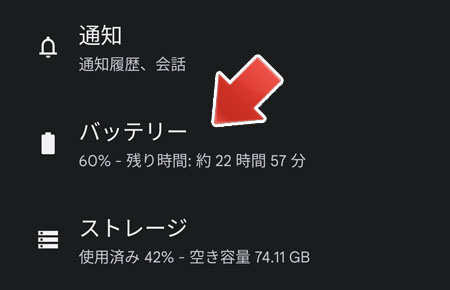
下の方へスクロールして、バッテリーをタップします。
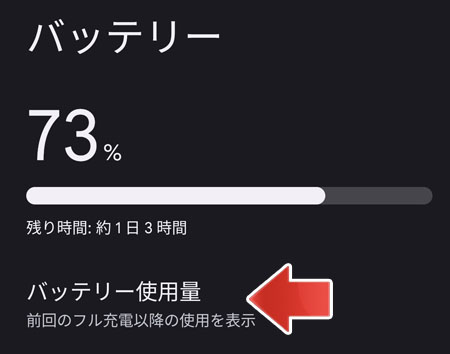
バッテリー使用量をタップします。

ここには過去3日のバッテリー残量のグラフと、バッテリー消費の多い順にアプリが並びます。
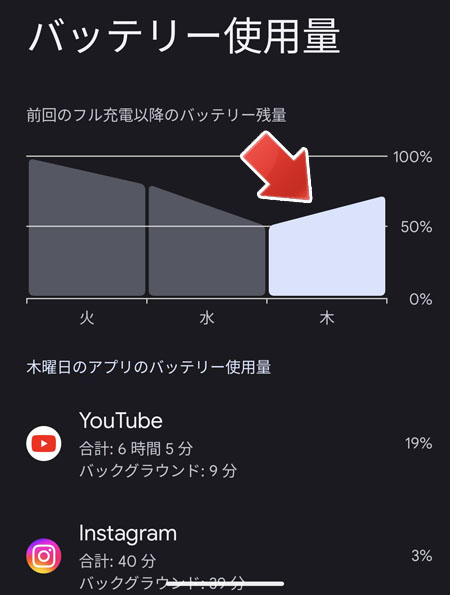
グラフ部分をタップする事で、1日ごとのアプリのバッテリー使用量を確認する事ができます。
アプリはあなたが使っていない時でも、バックグラウンドでもバッテリーを消費する事があります。
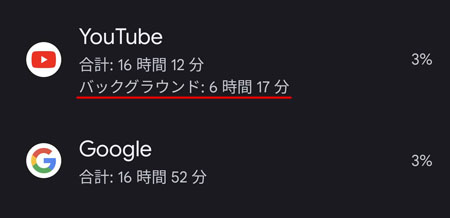
各アプリを見ると、バックグラウンドでも長時間バッテリーを使用している事がわかります。そのアプリをタップします。
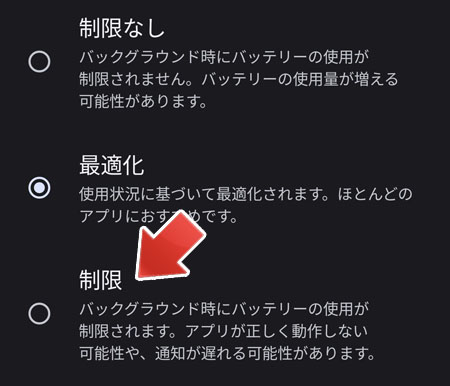
「制限」に設定することで、バックグラウンドでのバッテリー使用を制限します。
制限にすると通知が遅れたり、アプリによっては正しく動作しない場合があります。支障がある場合は「最適化」に戻しましょう。
その他の原因
バッテリーの減りが早くなるのはアプリだけが原因ではありません。
画面の点灯率が高い
画面を表示している時間が長いほどバッテリーは消費します。
画面の明るさを落とすか、画面をオフにするまでの時間を短くする事で改善できます。
Wi-Fi、位置情報、Bluetoothの影響
これらの設定がオンだとバッテリーを消費します。不要なものはオフにする事で改善できます。
多くのアプリがバックグラウンドで起動している
アプリの起動数が多いほどバッテリーを消費します。バックグラウンドで起動しているアプリを定期的に終了する事で改善できます。
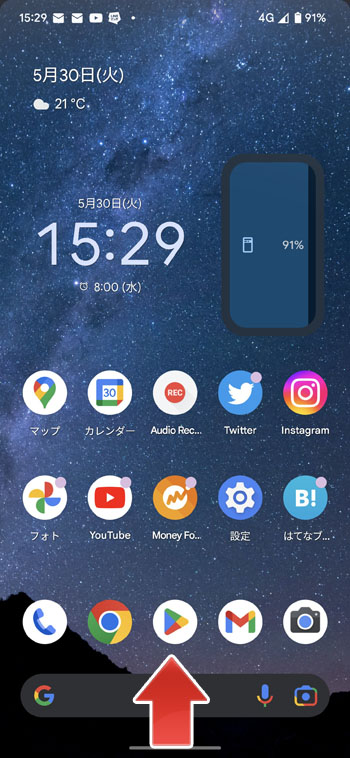
画面最下部から上へスワイプして、1秒後に指を離します。
3ボタンの場合は右のボタンをタップします。
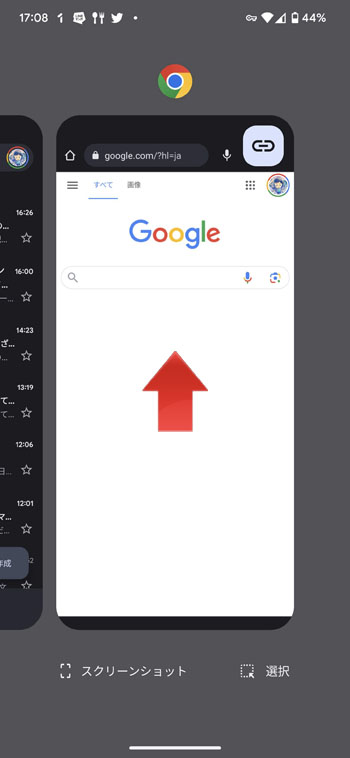
アプリの履歴が表示されます。この時点でアプリを上へスワイプすると、そのアプリのみを終了します。
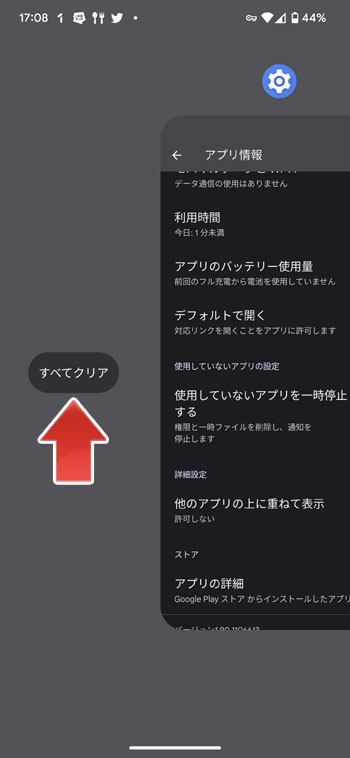
最後尾まで右へスワイプして「すべてクリア」をタップすると、すべてのバックグラウンドアプリを終了します。
Pixelのシステムの不具合
Pixel のアップデートでバッテリーの消耗が激しくなったという事例が今までにもあります。その時は次のアップデートで改善されました。
もしそのような事例が発生しているのなら、インターネット上で話題になっている筈です。
バッテリーが劣化している
Pixel スマートフォンも長年使用しているとバッテリーが劣化して早く無くなってしまいます。
スマートフォンの買い替えを検討するか、バッテリーを交換する必要があります。
関連記事
バッテリー残量をパーセント表示するには?